
אפשרות 1: מצע
האפשרות הנפוצה ביותר של סימן מים במסמך טקסט מילה הוא מצע - אחד הדפים רקע זנים. להיפטר ממנו כדלקמן:
- לחץ על הכרטיסייה "מעצב" (שנקרא בעבר "עיצוב", ובגירסאות הישנות של התוכנית - "סימון עמוד").
- התקשר לתפריט "מצע" על ידי לחיצה על כפתור הקלטת של אותו שם.
- ברשימה שנפתחת, בחר "מחק את המצע",

לאחר מכן הוא ייעלם מיד.
- חזור על השלבים מהצעד הראשון של ההוראה הקודמת.
- הרחב את תפריט לחצן צבע הדף.
- בחר באפשרות "No" ברשימה הנפתחת.
- הדגש את כל התוכן של המסמך באמצעות מפתחות "Ctrl + A", והעתק אותו על ידי לחיצה על "Ctrl + C" על ידי יצירת קשר עם פריט התפריט ההקשר או על הלחצן המתאים בסרגל הכלים של עורך הטקסט.

קרא גם: קיצורי מקשים עבור עבודה נוחה במילה
- צור מסמך חדש.
- להיות בכרטיסייה "דף הבית", התקשר לתפריט "הדבק" ובחר באפשרות "שמור רק טקסט".

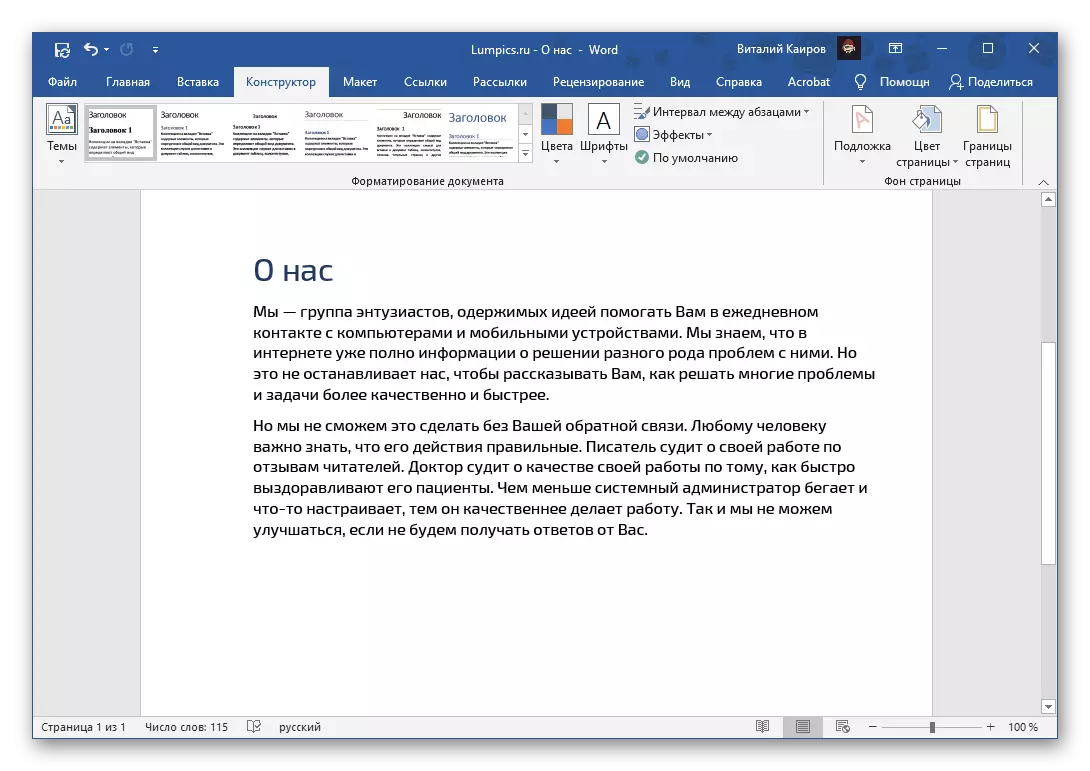
בדרך זו, ניתן להסיר את התבנית, ויצר באופן עצמאי (אופציונלי) סימן מים, גם אם הוא תמונה, אבל רק אם אלמנט זה של הגנה נוצר במדויק באמצעות כלי "המצע".
אפשרות 2: תמונת רקע
סוג אחר של סימן מים הוא רקע דף שונה - זה לא בהכרח יש צבע או תמונה, וכיתוב נוסף כתמונה אפשרית. הסר הגנה כזו יכול להיות דומה לשיטה לעיל.
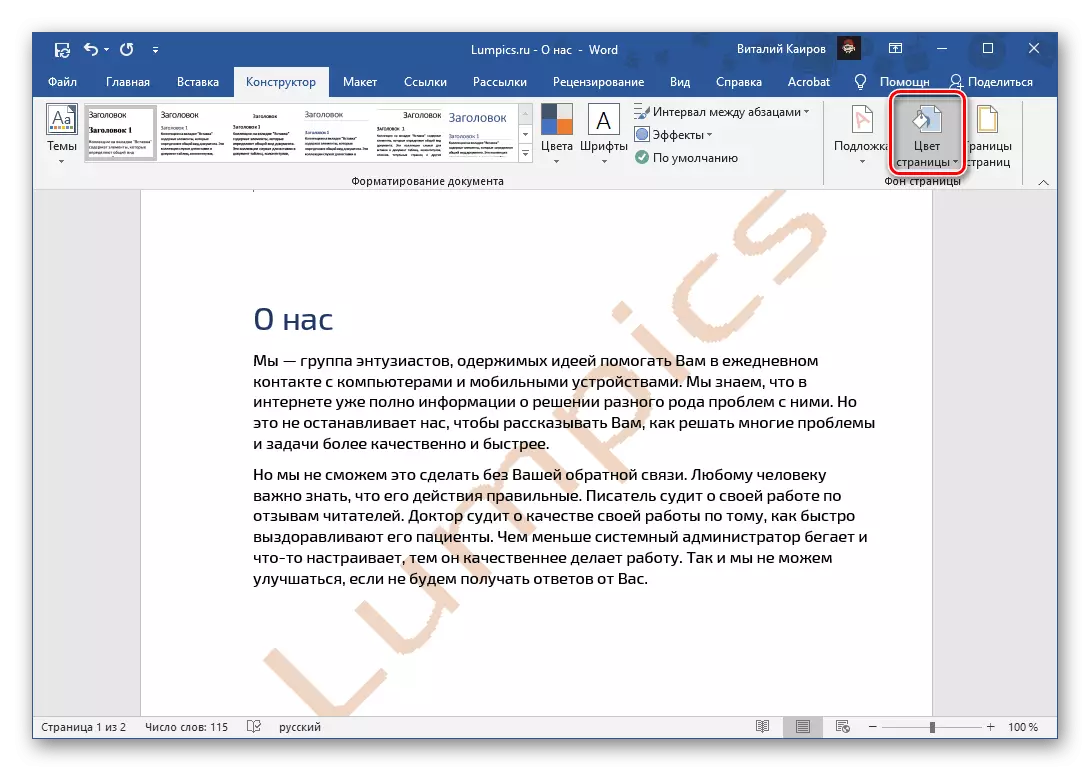
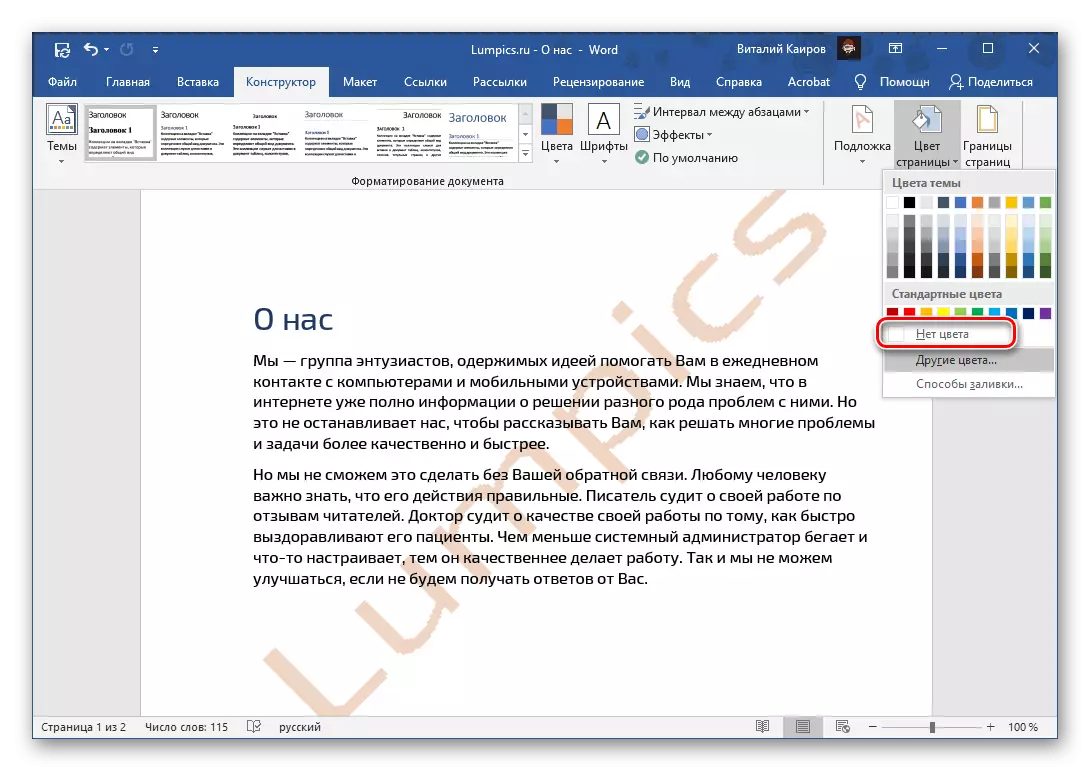
סימן מים נוסף למסמך על ידי שינוי הרקע של הדף מיידי נעלם.
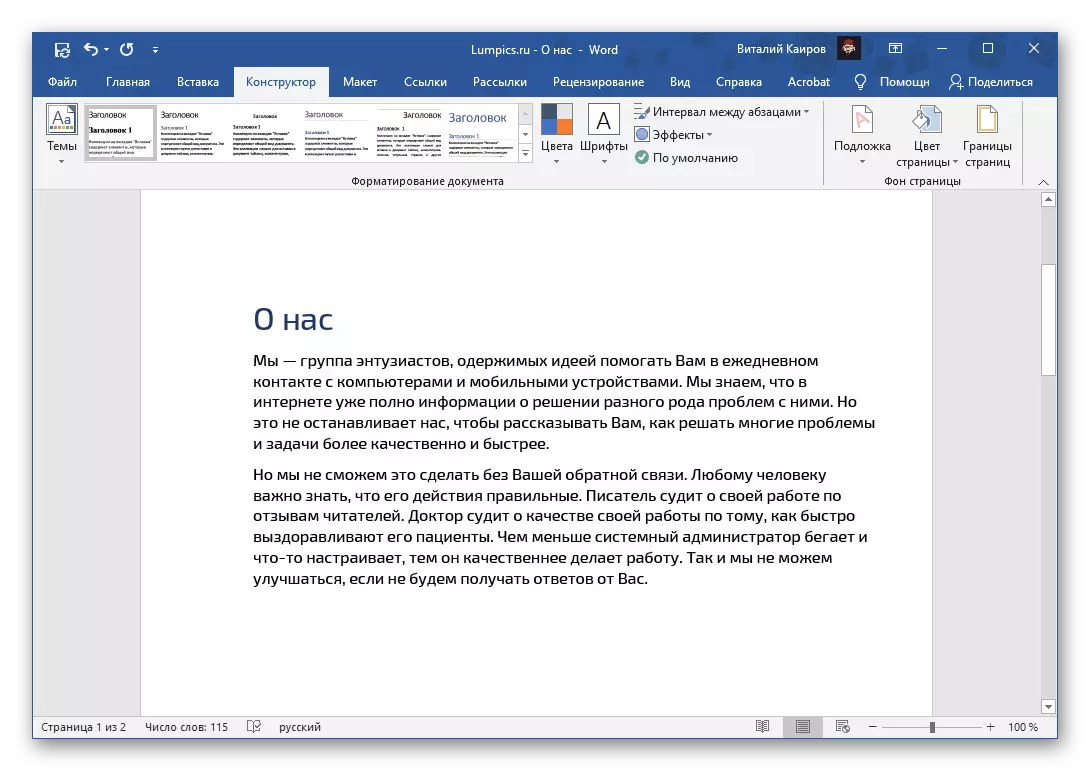
ראה גם: כיצד לשנות את הרקע של הדפים במילה
אפשרות 3: הגנה על זכויות יוצרים
הסוג הקשה ביותר של סימן מים הוא ההגנה המוטלת על ידי תוכנת צד שלישי או באופן עצמאי על ידי המשתמש. לעתים קרובות זה מלווה באיסור על עריכת המסמך, לאור אשר ההחלטה השמיעה בכותרת המשימה נראה בלתי אפשרי. למרבה המזל, זה לא המקרה - תלוי בסוג של קובץ טקסט, עליך לפעול אחד משני האלגוריתמים.עריכת מסמך
אם מסמך הטקסט Word מותקן לעריכה, הוא ייראה כך מוצג בתמונה למטה, רוב הכלים של התוכנית לא יהיו זמינים לשימוש, ולכן, סימן המים לא יוסר. ראשית, תצטרך להסיר את ההגנה כי זה יעזור לבצע הוראה נפרדת באתר האינטרנט שלנו, ואז אתה צריך לבצע פעולות מהחלק הבא של המאמר או מן הקודמים, אם סימן מים הוא מצע או שונה רקע כללי.
קרא עוד: מה לעשות אם מסמך Word אינו נערך

מסמך ללא הגנה על עריכה
סימן מים במסמך טקסט, אשר בהחלט לא רקע או דפים רקע, סביר להניח, הוא שדה טקסט, דמות או תמונה. כל אחד מאלמנטו (בדוגמאות המוצגות צילומי מסך זהו כתובת מאחורי הטקסט) - זהו אובייקט נפרד עם המסגרת שלו.
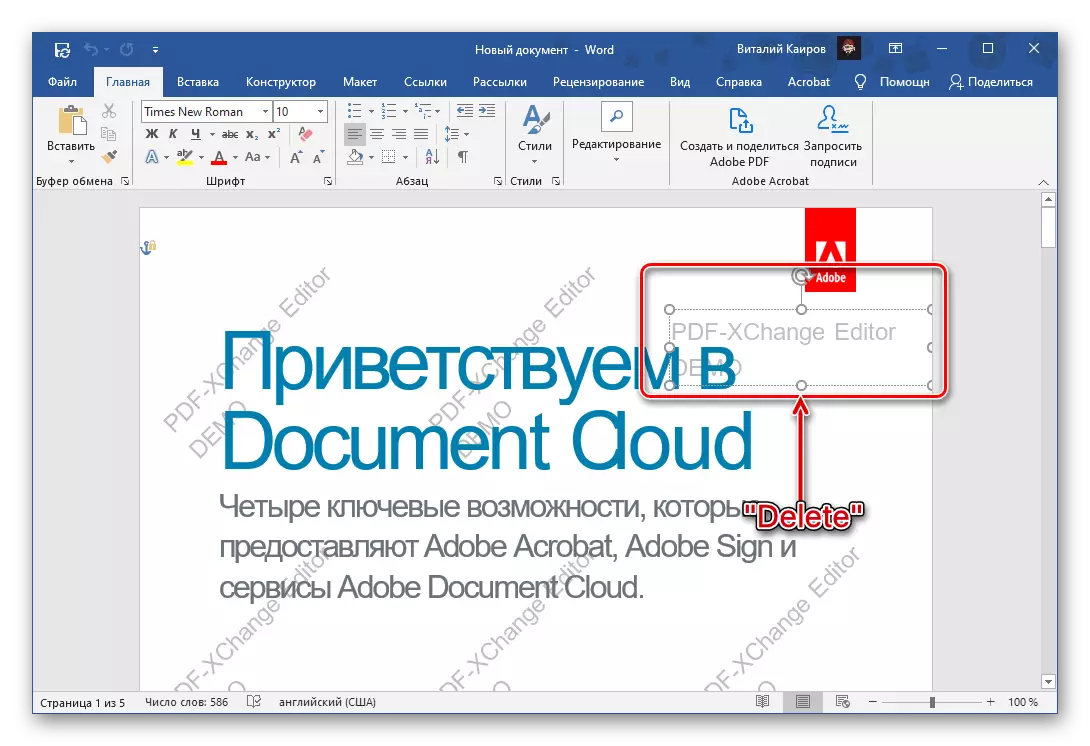
זה יכול להיות מודגש עם לחץ לחיצה כפולה נמחק, אז פעולה זו תצטרך לחזור עם כל סימן אחר.
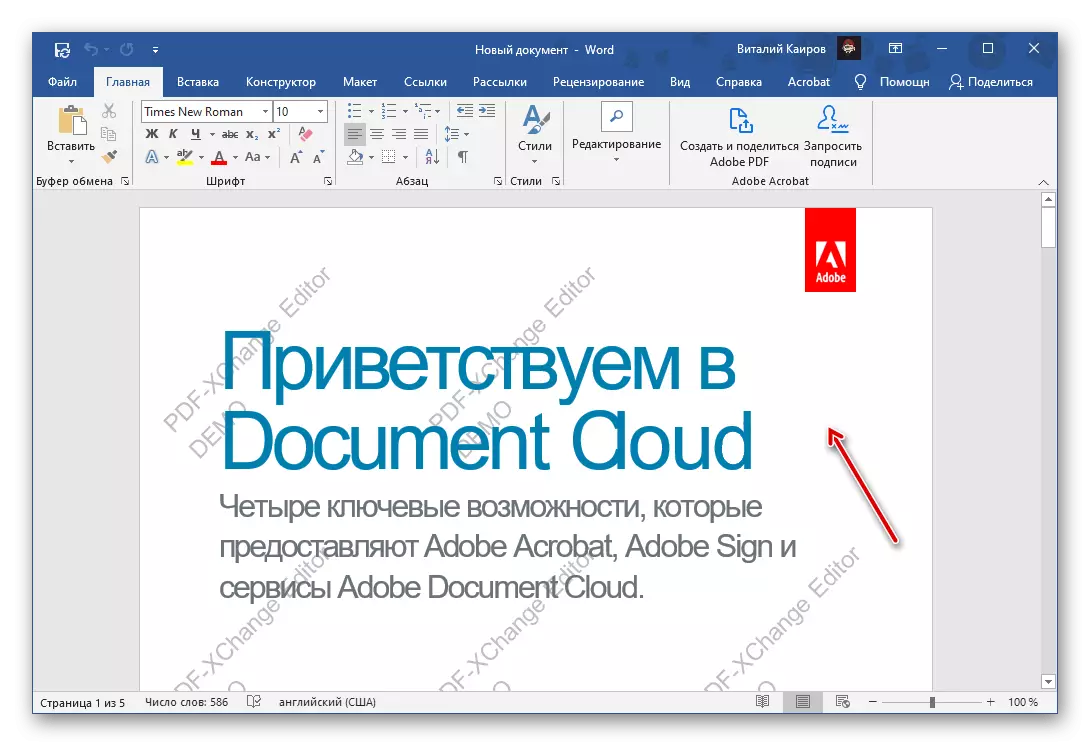
אם לא מוסר הגנה על עריכה
לפעמים לא ניתן להסיר את האיסור כדי לערוך מסמך Word מסיבה זו או אחרת. הפתרון היחיד במקרה זה הוא להעתיק את הטקסט כולו ואת ההוספה הבאה שלה למסמך חדש, אבל מבלי לשמור את עיצוב המקור. משמעות הדבר היא כי כל רכיבי העיצוב וסגנונות יאופס לערכי ברירת המחדל, אלמנטים גרפיים ואובייקטים אחרים, אם בכלל, לא יישמרו. זה נעשה כדלקמן:

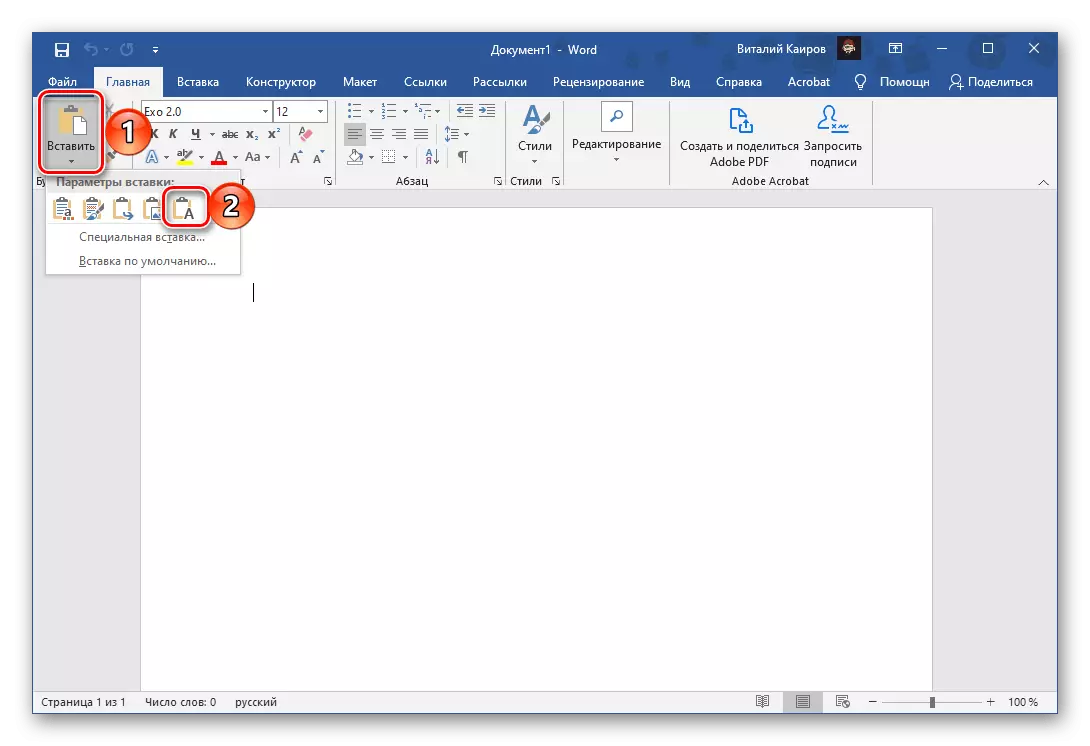
תוכן הטקסט של המסמך המוגן מפני עריכה יוכנס לקובץ חדש, אך לצייר אותו אם יש צורך בכך, יהיה צורך. לעשות את זה יעזור הוראות נפרדות באתר האינטרנט שלנו. אל תשכח לשמור את השינויים.

קרא עוד:
כיצד לשנות את הגופן ב- Microsoft Word
כיצד לעצב טקסט במסמך Word - -
כיצד ליצור ולהשתמש סגנונות ב- Word
איך לעשות כתוביות במילה
